win10系统如何解除带宽限制?win10系统解除网络带宽限制的方法
[windows10] win10系统如何解除带宽限制?win10系统解除网络带宽限制的方法这篇文章主要介绍了win10系统如何解除带宽限制?win10系统解除网络带宽限制的方法的相关资料,需要的朋友可以参考下本文详细内容介绍... 22-06-30
win10系统如何解除带宽限制?很多小伙伴在上网的时候会发现自己的网速很卡,其中有一部分原因就是win10电脑带宽被限制了,那么win10电脑带宽限制怎么解除呢?现在小编就为大家带来win10电脑解除带宽限制的方法,其中方法一最为常用,有需要的小伙伴快来看看吧。
win10系统解除网络带宽限制的方法
第1步打开运行对话框
在电脑上按win+r快捷键呼出运行对话框,在里面输入【gpedit.msc】点击确定。
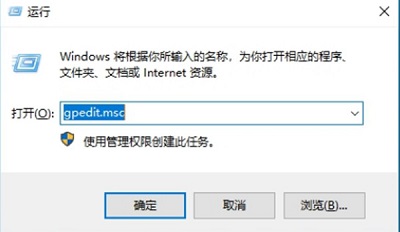
第2步点击网络模块
进入本地策略编辑器之后,依次点击计算机配置,管理模板,网络。

第3步点击数据包
进入网络模块之后,在里面找到qos数据包计划程序,点击右侧的限制可保留带宽,取消宽带限制即可。

以上就是win10系统如何解除带宽限制?win10系统解除网络带宽限制的方法的详细内容,更多关于win10怎么解除宽带限制的资料请关注代码网其它相关文章!
相关文章:
-
-
win10系统自带安全防护功能,遇到可疑程序会自动提醒用户。有的用户遇到了电脑一直发现威胁清除不掉的情况,这种情况要怎么办呢?你先打开注册表编辑器,定位到windows defen…
-
[windows7] windows7电脑dns异常上不了网的原因两种解决方法这篇文章主要介绍了windows7电脑dns异常上不了网的原因两种解决方法的相关资料,需要的朋友可以参…
-
-
[windows10] win10输入法没了怎么办 win10输入法恢复显示教程Win10输入法栏不见了怎么办?有Win10用户反应电脑的输入法栏消失了,这可能是系统语言栏未显示,…
-
在新的win11系统当中,很多的界面都添加了动画效果,不少用户使用起来不是很习惯,近期有些用户想要将通知栏的动画关闭,可是不知道应该如何操作,关于这个问题,今日的win11教程就来…
版权声明:本文内容由互联网用户贡献,该文观点仅代表作者本人。本站仅提供信息存储服务,不拥有所有权,不承担相关法律责任。
如发现本站有涉嫌抄袭侵权/违法违规的内容, 请发送邮件至 2386932994@qq.com 举报,一经查实将立刻删除。
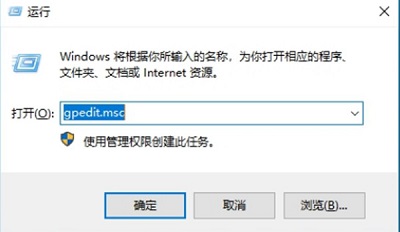




发表评论